Как перенести WhatsApp на новый телефон с новым номером
Могу ли я перенести свой WhatsApp на новый номер?
Я хочу сменить учетную запись WhatsApp на новый телефон. Как мне перенести все мои разговоры в WhatsApp на другой телефон?
– Вопрос от пользователей iPhone
Как широко используемое приложение для обмена сообщениями, WhatsApp позволяет пользователям отправлять текстовые сообщения, совершать голосовые и видеозвонки или делиться мультимедийными файлами со своими друзьями.
Он работает на различных мобильных платформах, позволяя пользователям общаться с отдельными лицами или группами по всему миру через Интернет, избегая традиционных затрат на SMS.
![]()
Но для тех, кому необходимо перейти на новый телефон и новый номер, перенос существующих данных WhatsApp может стать настоящей головной болью. Но не волнуйтесь, эта статья проведет вас через этот быстрый процесс, независимо от того, используете ли вы устройство Android или iPhone.
Как перенести WhatsApp на новый телефон с новым номером
Функция смены номера WhatsApp позволяет легко сменить номер телефона, привязанный к вашей учетной записи WhatsApp. Он легко переносит данные, группы и настройки вашей учетной записи с текущего номера телефона на новый.
Шаг 1. Запустите WhatsApp и перейдите к функции «Изменить номер».
Для Android: Кран Меню (три точки) > Настройки > Счет > Выбрать Изменить номер.
Для iPhone: Кран Настройки > Счет > Изменить номер.
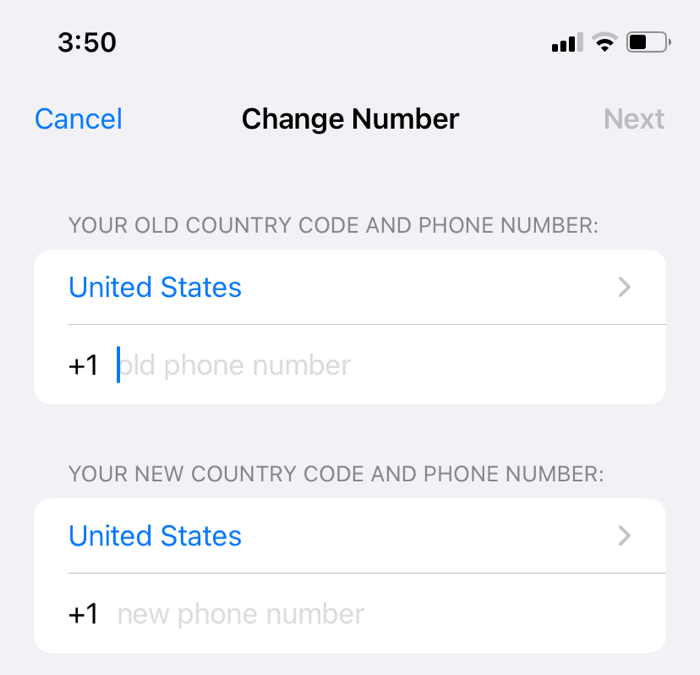
Шаг 2. Нажмите Следующий и введите старый и новый номера телефонов> Нажмите Сделанный или Следующий продолжать.
Шаг 3. Теперь WhatsApp отправит проверочное SMS с 6-значным кодом на ваш новый телефон> Введите проверочный код, полученный на новом телефоне, в старый телефон, чтобы завершить проверку.
Шаг 4. Затем необходимо создать резервную копию. Это гарантирует, что ваши чаты и медиа будут связаны с новым номером.
Для Android: Меню > Настройки > Чаты > Резервное копирование чата > Резервное копирование.
Для iPhone: Настройки > Чаты > Резервное копирование чата > Резервное копирование сейчас.
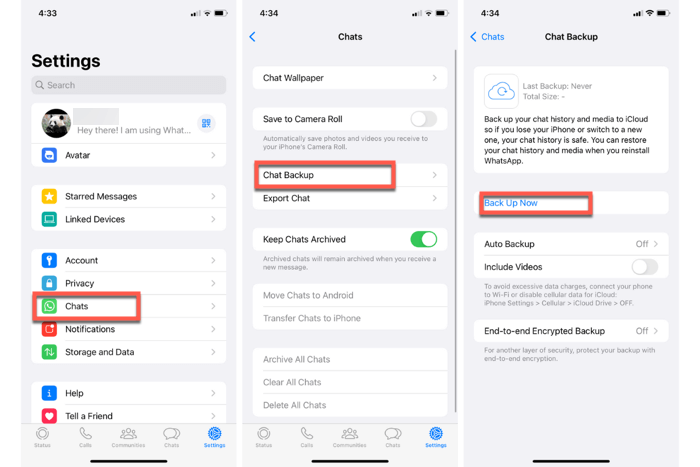
Шаг 5. Теперь вы можете установить WhatsApp на новый телефон, зарегистрировавшись и войдя в систему с новым номером телефона> Затем нажмите Восстановить или Восстановить историю чата при появлении запроса, и ваши данные WhatsApp должны быть успешно переданы.
Кончик: Если вам не удалось восстановить чат WhatsApp на iPhone, найдите решения на этой странице: 6 решений для WhatsApp не удалось восстановить историю чата
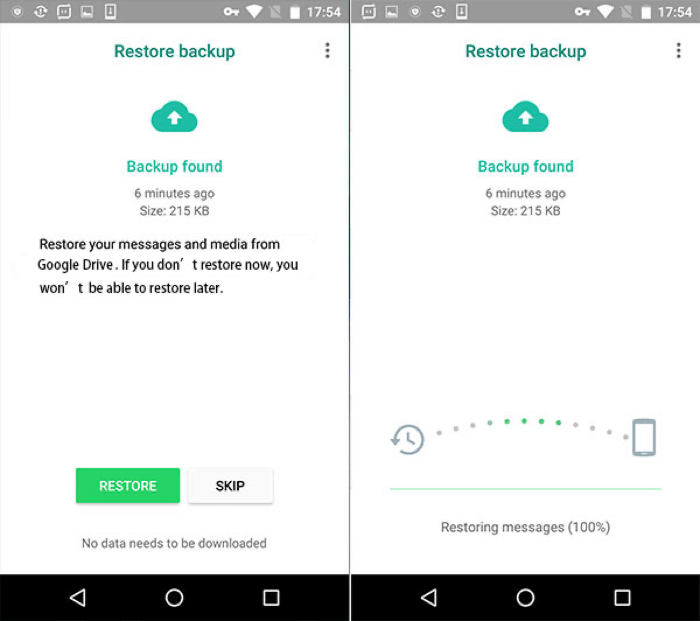
Здесь все о том, как перенести WhatsApp на новый телефон с новым номером. Для пользователей iPhone: если вам нужно перенести WhatsApp на новый телефон с тем же номером, вы можете продолжить чтение, чтобы изучить полезный инструмент, который поможет сделать это эффективно, даже если ваши устройства используют разные Apple ID.
Бонус: как перенести WhatsApp на новый iPhone с новым Apple ID
FoneTool — универсальный инструмент управления данными iPhone, который поможет вам легко переносить все данные WhatsApp между iPhone. Благодаря его мощной функции вы можете завершить процесс за очень короткое время.
![]() Простой в использовании интерфейс: с помощью удобного приложения вы можете легко перенести или создать резервную копию данных WhatsApp за несколько кликов.
Простой в использовании интерфейс: с помощью удобного приложения вы можете легко перенести или создать резервную копию данных WhatsApp за несколько кликов.![]() Нет ограничений Apple ID: в соответствии с вашими потребностями вы можете переместить данные WhatsApp со своего iPhone на любое другое устройство iOS.
Нет ограничений Apple ID: в соответствии с вашими потребностями вы можете переместить данные WhatsApp со своего iPhone на любое другое устройство iOS.![]() Офлайн-перенос: Все процессы находятся в автономном режиме, поэтому вам не нужно беспокоиться о плохой сети, влияющей на скорость передачи.
Офлайн-перенос: Все процессы находятся в автономном режиме, поэтому вам не нужно беспокоиться о плохой сети, влияющей на скорость передачи.![]() Нет утечки данных: благодаря безопасному USB-подключению все ваши данные будут надежно защищены.
Нет утечки данных: благодаря безопасному USB-подключению все ваши данные будут надежно защищены.
Так почему бы не скачать FoneTool на свой компьютер прямо сейчас и узнать, как быстро перенести данные WhatsApp со старого iPhone на новый iPhone?
Скачать бесплатную программу Win 11/10/8.1/8/7/XP
Безопасная загрузка
Шаг 1. Запустите FoneTool> Подключите старый и новый iPhone к ПК с помощью 2 USB-кабелей> Если появится запрос, нажмите Доверять на ваших устройствах, чтобы компьютер мог получить доступ к вашим данным.
Примечания:![]() Если у вас есть только один USB-кабель, вы можете подключить старый iPhone к ПК и перейти к Менеджер WhatsApp > Выбрать Резервное копирование WhatsApp для резервного копирования ваших данных. Затем отключите старый iPhone и подключите новый > Перейти к История резервного копирования чтобы восстановить его.
Если у вас есть только один USB-кабель, вы можете подключить старый iPhone к ПК и перейти к Менеджер WhatsApp > Выбрать Резервное копирование WhatsApp для резервного копирования ваших данных. Затем отключите старый iPhone и подключите новый > Перейти к История резервного копирования чтобы восстановить его.![]() Если WhatsApp на вашем старом iPhone не работает нормально, вы можете перейти на эту страницу, чтобы создать резервную копию WhatsApp с помощью другого профессионального инструмента: (3 способа) Как сделать резервную копию WhatsApp, не открывая WhatsApp
Если WhatsApp на вашем старом iPhone не работает нормально, вы можете перейти на эту страницу, чтобы создать резервную копию WhatsApp с помощью другого профессионального инструмента: (3 способа) Как сделать резервную копию WhatsApp, не открывая WhatsApp
Шаг 2. Перейти к Менеджер WhatsApp > Выбрать Передача WhatsApp > Нажмите Начать начать.
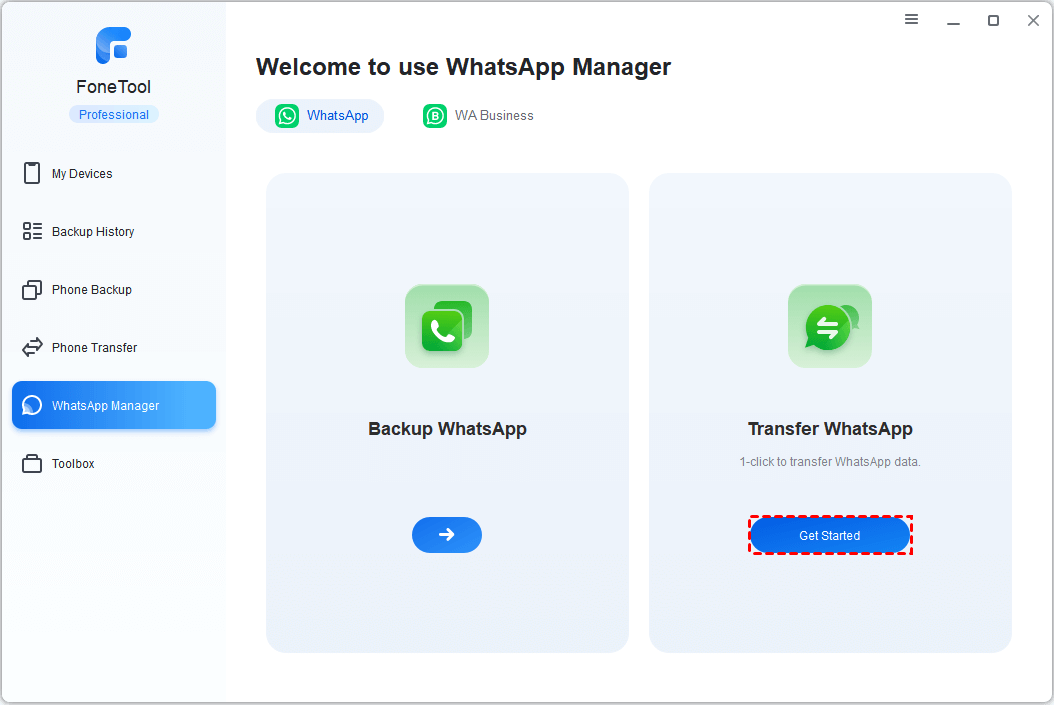
Шаг 3. Подтвердите исходное и целевое устройство> Нажмите Начать передачу продолжать.

Шаг 4. Ознакомьтесь с инструкциями на экране и нажмите Подтверждать > Если потребуется, введите свой пароль, чтобы начать выполнение задачи.
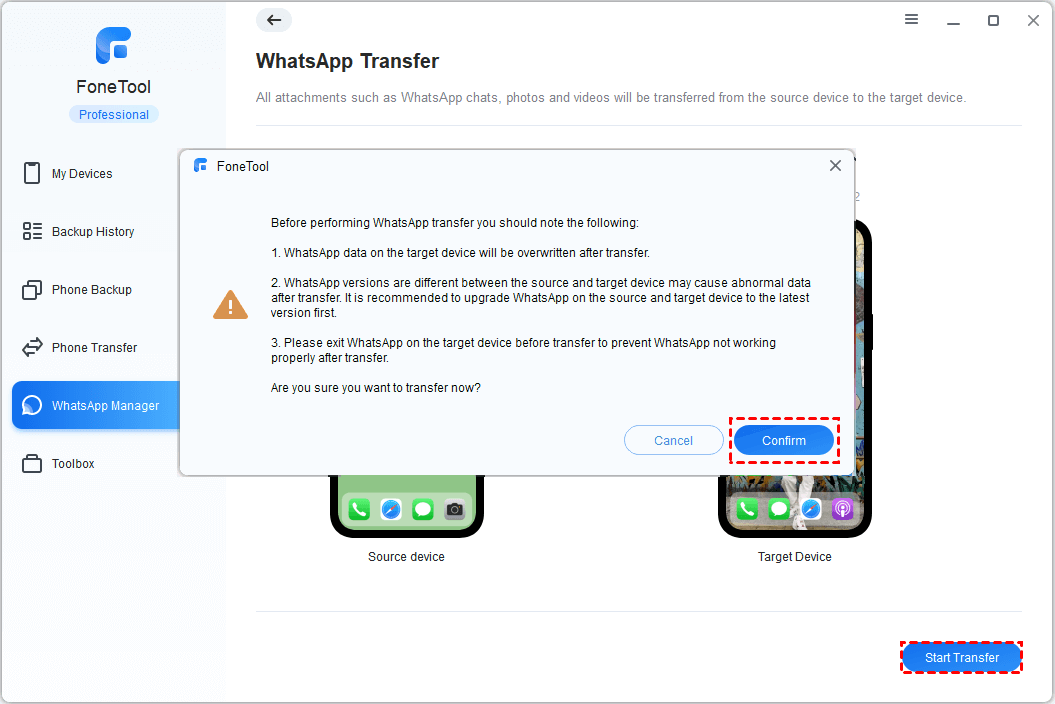
Заключение
Теперь вы можете знать, как перенести WhatsApp на новый телефон с новым номером, используете ли вы устройство Android или iPhone. Если вам нужно перенести данные WhatsApp с iPhone на iPhone, просто используйте FoneTool, чтобы эффективно завершить процесс.
FoneTool — универсальный менеджер данных iPhone
Переносите, резервируйте и управляйте данными на iPhone, iPad и iPod touch простым способом.
-

Совместимость с iOS 17
 iPhone 15 поддерживается
iPhone 15 поддерживается



